Wise Community titellijsten
Met een Community-profiel kan een gebruiker eigen titellijsten aanmaken. Bijvoorbeeld een lijst van favoriete films, van bepaalde muziekgenres, over een bepaald onderwerp etc.
Vanaf versie 8.0.0 kun je je Community-lijsten ook bekijken en nieuwe lijsten aanmaken vanuit Mijn Menu > Mijn lijsten.
Titel op lijst zetten
Een titel toevoegen kan vanuit de zoekresultaten en vanaf de titeldetailpagina door op ‘Mijn lijsten’ te klikken. Dit opent een pop-upvenster.
Eerste titellijst
Heeft de gebruiker niet eerder een lijst aangemaakt? Dan kan de titel alleen aan een nieuwe lijst toegevoegd worden:
- Klik op ‘Voeg toe aan nieuwe lijst’.
- Vul de naam en omschrijving in.
- Geef aan of de lijst openbaar moet zijn (zichtbaar voor andere gebruikers).
- Klik op ‘Toevoegen aan nieuwe lijst’ om de lijst aan te maken en de titel toe te voegen.
Meteen de lijst bekijken? Klik dan op ‘Bekijk de lijst’.

Bestaande lijsten
Heeft de gebruiker al één of meerdere bestaande lijsten? Dan kunnen titels ook aan één van deze lijsten toegevoegd worden:
- Selecteer de gewenste lijst in de dropdown onder ‘Andere lijsten’ (vanaf versie 8.0.0 staat hier 'Community-lijsten').
- Klik op ‘Toevoegen’ om de titel toe te voegen.
Meteen de lijst bekijken? Klik dan op ‘Bekijk de lijst’.
De Verlanglijst is geen onderdeel van Wise Community. Deze lijst wordt in het eigen Wise-systeem opgeslagen.
De Verlanglijst bevat titels die de gebruiker ooit nog wil lenen. Deze lijst schoont zichzelf op: zodra een item van de Verlanglijst is geleend, verdwijnt deze titel van de lijst.
Titel verwijderen van titellijst
Om een titel van een lijst te verwijderen:
- Open de lijst.
- Zoek de titel die je wil verwijderen.
- Klik op 'Verwijderen'.

Titellijst bekijken
Titellijsten kunnen op verschillende manieren worden geopend: vanaf de titeldetailpagina, het Community-profiel, vanuit Mijn ljsten (vanaf versie 8.0.0) of direct na toevoegen van een titel.
Vanuit Titeldetailpagina
Open het tabblad 'Lijsten' om alle lijsten te zien waar de titel in voorkomt. Klik vervolgens op de naam van de lijst om hem te openen.
Vanuit Community-profiel
Eigen lijsten bekijken kan in het Community-profiel: via Mijn Menu en tabblad 'Lijsten'. Klik vervolgens op de naam van de lijst om hem te openen.
Het is ook mogelijk om lijsten van andere gebruikers te bekijken. Ga hiervoor naar de homepage van Wise Community, selecteer 'Nickname' en zoek op de nickname van de gebruiker. Open het Community-profiel van de gebruiker en ga naar tabblad 'Lijsten'.
Klik vervolgens op de naam van de lijst om deze te openen.
Vanuit Mijn lijsten
Vanaf versie 8.0.0 kun je je Community-lijsten ook bekijken en nieuwe lijsten aanmaken vanuit Mijn Menu > Mijn lijsten. Je hebt vanuit Mijn Menu ook extra opties, zoals meerdere titels tegelijk reserveren, of titels verplaatsen naar een andere lijst. Voor meer informatie daarover, zie Mijn lijsten.
Na toevoegen titel
Meteen na het toevoegen van een titel verschijnt de optie om de lijst te bekijken.
Zoeken binnen een set titellijsten
Ga naar een overzicht van lijsten, zoals hierboven beschreven. Door te klikken op een kolomkop bovenin kan het overzicht gesorteerd worden.
Door te klikken op de informatie-i zie je de beschrijving die de eigenaar van de lijst heeft meegegeven aan de titellijst.
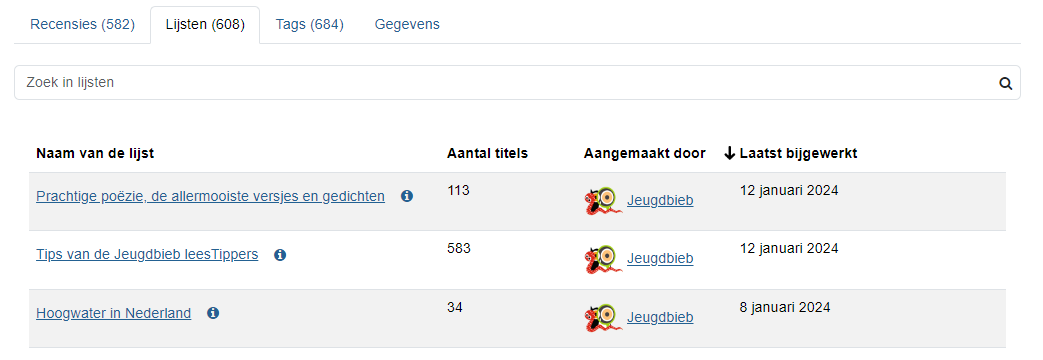
Boven de lijst van titellijsten is een zoekvenster. Zodra er iets wordt getypt worden de treffers binnen deze set van titellijsten getoond.
De url van een set lijsten
De url van een set titellijsten is eenvoudig en daardoor gemakkelijk te publiceren op bijvoorbeeld de website van de bibliotheek.
Voorbeeld opbouw nieuwe url:
https://servernaam/wise-apps/opac/54...nity-list/4205
- 5490 = vestigingsnummer
- 4205 = de Wise Community titellijst
Vanaf versie 8.0.0 is de URL aangepast naar: wise-apps/opac/branch/{vestigingsnummer}/catalog/community-list/4205
Titellijst bekijken in de Wisecat+
De Wise Community titellijsten worden getoond in de catalogus, waarmee alle voordelen van hiervan benut kunnen worden, zoals filteren op facetten en reserveren.
Linksbovenin zie je de naam en de maker van de lijst.

Niet-beschikbare titels
Als je een Community-lijst bekijkt, staat boven de facetten soms de mededeling ‘x titels zijn lokaal niet beschikbaar’.
De oorzaak hiervan is dat de titellijst in een ander Wise-systeem is gemaakt dan het systeem waarin de lijst wordt opgevraagd, en kennelijk zijn niet alle titels daar te vinden.